Eğer büyük bir depolama alanı olmayan bir iPhone'a sahipseniz, bu alanın sık sık dibi görme eğiliminde olduğunu da biliyorsunuzdur. İstenmeyen uygulamaları, müzikleri ve videoları silmek gibi iPhone'unuzda yer açmak için en yaygın hilelerden bazılarını ise, zaten muhtemelen kullanıyorsunuz.
Ancak telefonunuzda farklı bir depolama kategorisi daha var ve bu kategori sıklıkla gözden kaçıyor. Daha önce iOS, bu kategoriyi "Diğer" olarak adlandırıyordu. Ancak iOS'un en son sürümlerinde "Sistem Verileri" olarak yeniden adlandırıldı.
Bu kategoride yer alan dosyalarınız çok yer kaplıyorsa, iPhone'unuzun daha sorunsuz çalışmasını sağlamak veya uygulamaları ve güncellemeleri yüklemek amacıyla yer açmak için bazılarını silmeniz işinize yarayabilir.
iPhone 'Diğer' (Sistem Verileri) Depolama Alanı Nedir?
Diğer depolama alanınızın kapladığı alan da dahil olmak üzere, iPhone'unuzun depolama alanının nasıl kullanıldığını görmek için Ayarlar uygulamasını başlatın, ardından sırasıyla Genel'e ve iPhone Saklama Alanı'na dokunun.
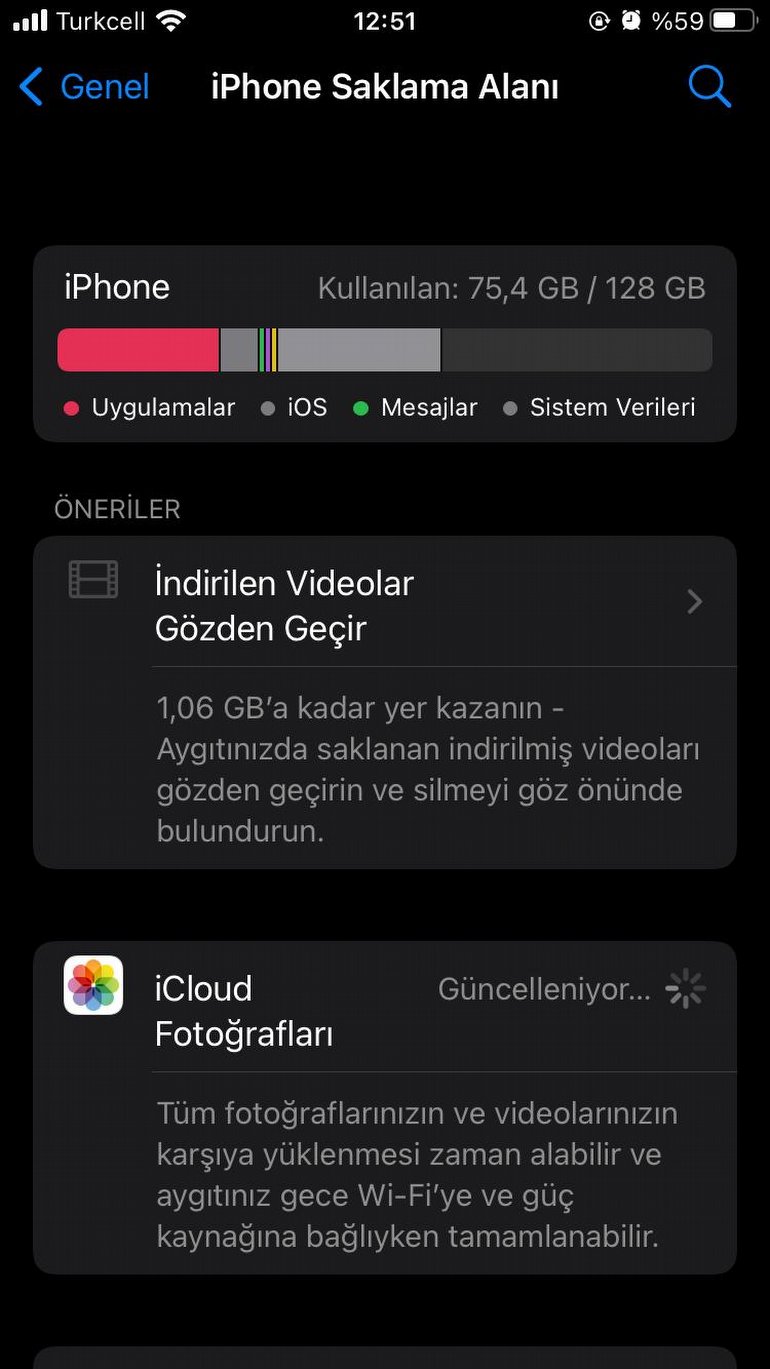
Yeni açılan ekranda telefonunuzda ne kadar yer kaldığını ve dolu alanı nelerin doldurduğunu gösteren bir grafik göreceksiniz.
Telefonunuzun "Sistem Verileri" depolama alanının kapladığı alanı da işte bu grafik yardımıyla görmeniz mümkün.
Sistem Verileri, ana kategorilere dahil olmayan çeşitli dosyalar içerir. Apple, son kullanıcı olarak nadiren yönetmeniz gereken çok sayıda sistem dosyasını burada depolar.
Sistem Verileri Alanındaki Önemli Dosyalardan Bazıları Şunlardır:
-
Safari tarayıcı önbelleği
-
Posta önbelleği ve posta ekleri
-
Birçok uygulamayla ilişkili önbellek dosyaları
-
iOS tarafından oluşturulan önbellek ve diğer sistem dosyaları
iPhone'da 'Sistem Verileri" Depolama Alanı Nasıl Temizlenir?
iPhone'unuzda Sistem Verileri alanında yer kaplayan birçok farklı dosya türü olduğundan, temizlemenin de birkaç yolu var. Her birini mümkün olduğunca fazla yer kazanmak için deneyebilirsiniz. Şimdi, bu yolları açıklayacağız.
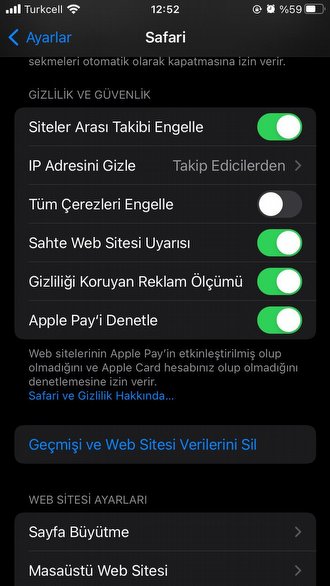
Safari Önbelleğini Temizlemek
Diğer depolama alanınızdaki en düşük "cevher" genellikle Safari'nin tarayıcı önbelleği olacaktır. Temizlemesi son derece kolaydır ve ara sıra boşaltmazsanız 1 GB'ı aşabilir.
- Ayarlar uygulamasını başlatın.
- Safari'ye dokunun.
- Aşağı kaydırın ve Geçmişi ve Web Sitesi Verilerini Sil'e dokunun. Ardından, açılacak olan Geçmişi ve Verileri Sil kutucuğundaki Sil seçeneğine dokunun.
Mesajları Otomatik Silin
Varsayılan olarak, Mesajlar uygulaması tüm metin mesajlarınızı sonsuza kadar kaydedecek şekilde yapılandırılmıştır. Ve bu nedenle mesajlar, zamanla çok fazla yer kaplayabilir. Alanı geri kazanmak için, mesajların hangi süre ile depolanacağını kendiniz ayarlayabilirsiniz.
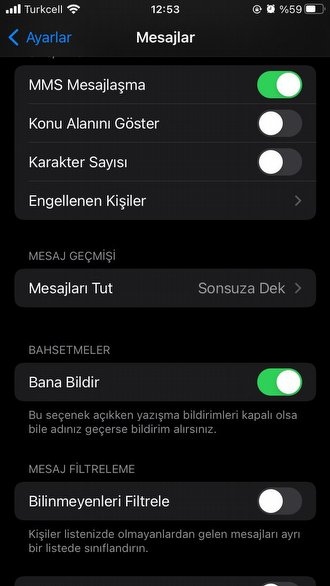
-
Ayarlar uygulamasını başlatın.
-
Mesajlar'a dokunun. Mesajları Tut bölümüne gidin.
-
Mesajları saklamak için 1 yıl veya sadece 30 gün seçeneklerinden birini seçin.
Uygulamaları Silmeyin; Kaldırın
Yer kazanmak için büyük ve nadiren kullanılan uygulamaları tamamen silebilirsiniz. Ancak daha sonra bu uygulamayı tekrar kurduğunuzda, sanki hiç silinmemiş gibi devam etmek istiyorsanız daha iyi bir yol var: Uygulamaları kaldırmak.
Bir uygulamayı kaldırdığınızda, uygulamanın sadece kendisi silinerek yer açılır. Ancak uygulamanın verileri cihazınızda kalacaktır. Bu şekilde, uygulamayı yeniden yüklerseniz veriler hala orada olacak ve uygulama hep beri oradaymış gibi kullanmaya devam edebilirsiniz.
Ayarlar uygulamasını başlatın, ardından sırasıyla Genel'e ve iPhone Saklama Alanı'na dokunun. Yüklü uygulamaların listelendiğini göreceksiniz. Silmek ya da kaldırmak istediğiniz uygulamayı seçin. Burada Uygulamayı Sil seçeneği ile her şeyi, Uygulamayı Kaldır seçeneği ile sadece uygulamanın kendisini silmiş olacaksınız.
Örneğin, güncelleme için alana ihtiyaç duyduğunuzda, bir uygulamayı silmek zorunda kalıp ilgili verilerin kalmasını istediğinizde, Uygulamayı Kaldır seçeneği size bu imkanı verir. Siz de gönül rahatlığı ile uygulamayı kaldırabilirsiniz.
Sosyal Medya Uygulamalarının Önbelleğini Silin
Önbellekler, iPhone'unuzda çok fazla depolama alanını kullanmaktan sorumlu. En büyük suçlular ise akış ve sosyal medya uygulamaları. Bu uygulamalar büyük miktarda fotoğraf, ses ve videoyu önbelleğe alır, böylece daha hızlı görüntülenirler ve oynatma normal kullanımda arabelleğe alınmaz.
Bu uygulamaların önbelleğini temizlemenin otomatik bir yolu yoktur, bunu manuel olarak yapabilirsiniz. İlk olarak, hangi uygulamaların en büyük suçlular olduğunu görerek başlayın. Ayarlar uygulamasını açın, Genel'i seçin ve iPhone Saklama Alanı'na dokunun.
Listenin en üstündeki uygulamalar en fazla alanı kullanır. Kişisel dosyalarınızı depolayan Müzik ve Fotoğraflar gibi uygulamaları atlayın. Facebook gibi sosyal medya uygulamalarını ya da akış uygulamalarını bulun.
Bu uygulamaları silin ve ardından App Store'dan yeniden yükleyin. Silindiğinde önbellek de silinecek ve yeniden başlayacaksınız. Önbellek büyüdükçe bu işlemi zaman zaman tekrarlamanız gerekeceğini unutmayın.
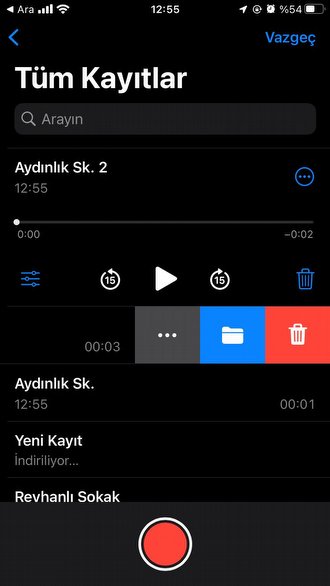
Sistem Verilerini Silmenin Diğer Yolları
Alanı geri kazanmanın başka bir yolu da e-postanızı temizlemektir. Çok fazla e-posta kaydetme eğilimindeyseniz, bu, Sistem Verileri depolama alanınızın önemli bir bölümünü kaplayabilir. Bunu yapmak için, büyük ekleri olan e-posta mesajlarını silerek başlayabilirsiniz.
Zamanla genişleme eğiliminde olan önbelleklerden biri de Posta uygulamasına ait. Bu önbelleği temizlemenin kolay bir yolu yok; ancak e-posta hesaplarınızı kaldırır ve yeniden eklerseniz, bu işlem sırasında posta önbelleğini temizlenir.
Çok sayıda sesli not kaydederseniz, kullanılabilir alanınızın çoğunu tükettiklerini görebilirsiniz. Bunları silmek için Sesli Notlar uygulamasını başlatın ve istenmeyen notları sola kaydırın, çöp kutusu simgesine dokunun.
